ChromebookでDHCPルックアップに失敗したエラーを修正する方法
公開: 2021-08-02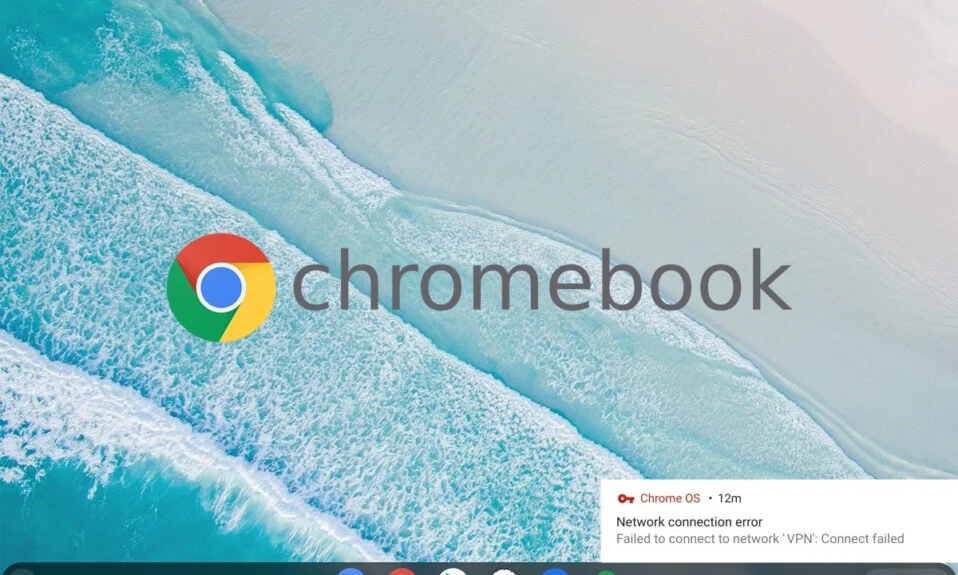
ネットワークに接続しようとすると、ChromebookでDHCPルックアップ失敗エラーが発生しますか? 心配する必要はありません! このガイドでは、ChromebookでDHCPルックアップに失敗したエラーを修正する方法を学習します。
Chromebookとは何ですか? ChromebookのDHCPルックアップ失敗エラーとは何ですか?
Chromebookは、既存のパソコンよりもすばやく簡単にタスクを実行できるように設計された新世代のパソコンです。 これらは、クラウドストレージと強化されたデータ保護とともにGoogleの最高の機能を含むChromeオペレーティングシステムで実行されます。
DHCPと略される動的ホスト構成プロトコルは、インターネット上のデバイス構成のメカニズムです。 IPアドレスを割り当て、デフォルトゲートウェイがIPネットワーク上のさまざまなデバイス間の迅速かつスムーズな接続を容易にすることを可能にします。 このエラーは、ネットワークへの接続中にポップアップします。 これは基本的に、デバイス(この場合はChromebook)がDHCPサーバーからIPアドレスに関連する情報を取得できないことを意味します。
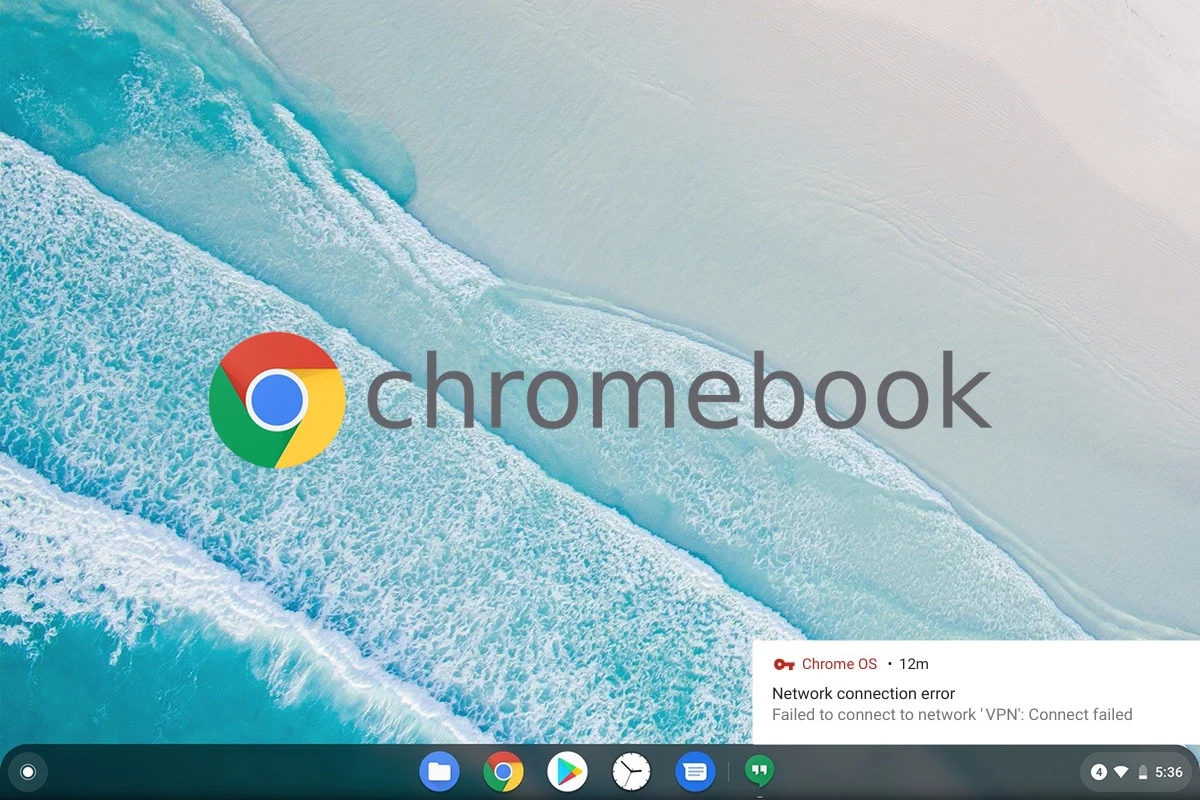
コンテンツ
- ChromebookでDHCPルックアップに失敗したエラーを修正する方法
- ChromebookでDHCPルックアップ失敗エラーが発生する原因は何ですか?
- 方法1:ChromeOSを更新する
- 方法2:Chromebookとルーターを再起動する
- 方法3:Google NameServerまたは自動NameServerを使用する
- 方法4:Wi-Fiネットワークに再接続します
- 方法5:Wi-Fiネットワークの周波数帯域を変更する
- 方法6:ネットワークアドレスのDHCP範囲を拡大する
- 方法7:VPNを無効にして、ChromebookのDHCPルックアップ失敗エラーを修正する
- 方法8:Wi-Fiエクステンダーやリピーターなしで接続する
- 方法9:Chromebook接続診断を使用する
- 方法10:すべての優先ネットワークを削除する
- 方法11:ルーターをリセットしてChromebookのDHCPルックアップ失敗エラーを修正する
- 方法12:Chromebookカスタマーサポートに連絡する
ChromebookでDHCPルックアップに失敗したエラーを修正する方法
ChromebookでDHCPルックアップ失敗エラーが発生する原因は何ですか?
この問題の既知の原因は多くありません。 ただし、それらのいくつかは次のとおりです。
- VPN – VPNはIPアドレスをマスクし、この問題を引き起こす可能性があります。
- Wi-Fiエクステンダー–一般的にChromebookとの相性は良くありません。
- モデム/ルーター設定–これも接続の問題を引き起こし、DHCPルックアップ失敗エラーが発生します。
- 古いChromeOS –古いバージョンのオペレーティングシステムを使用すると、関連するデバイスで問題が発生する可能性があります。
以下で説明する最も簡単で迅速な方法を使用して、このエラーを修正してみましょう。
方法1:ChromeOSを更新する
Chromebookを時々更新することは、ChromeOSに関連するエラーを修正するための優れた方法です。 これにより、オペレーティングシステムが最新のソフトウェアと調和し、グリッチやクラッシュが防止されます。 次のようにファームウェアをアップグレードすることで、ChromeOS関連の問題を修正できます。
1. [通知]メニューを開くには、右下隅にある[時間]アイコンをクリックします。
2.歯車のアイコンをクリックして、 Chromebookの設定にアクセスします。
3.左側のパネルから、[ChromeOSについて]というタイトルのオプションを選択します。
4.強調表示されているように、[更新の確認]ボタンをクリックします。
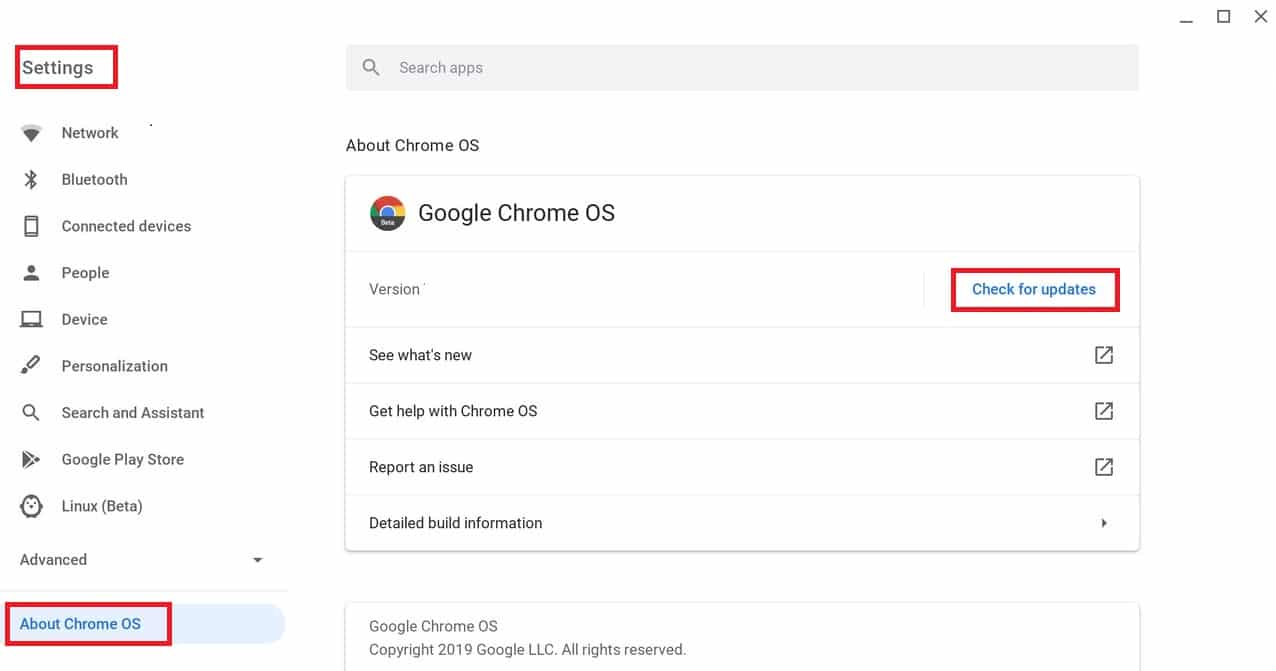
5. PCを再起動し、DHCPルックアップの問題が解決されているかどうかを確認します。
方法2:Chromebookとルーターを再起動する
デバイスを再起動すると、デバイスが自動的にリセットされるため、マイナーエラーを修正する効率的な方法です。 したがって、この方法では、ルーターとChromebookの両方を再起動して、この問題を修正する可能性があります。 次の簡単な手順に従ってください。
1.まず、Chromebookの電源を切ります。
2.モデム/ルーターの電源を切り、電源から切り離します。
3.数秒待ってから、電源に再接続します。
4.モデム/ルーターのライトが安定するのを待ちます。
5.次に、Chromebookの電源を入れて、Wi-Fiネットワークに接続します。
ChromebookでDHCPルックアップが失敗したというエラーが修正されているかどうかを確認します。 そうでない場合は、次の解決策を試してください。
また読む: Windows10のWiFiでDHCPが有効になっていない問題を修正する
方法3:Google NameServerまたは自動NameServerを使用する
デバイスがDHCPサーバーまたはDNSサーバー上のIPアドレスと対話できない場合、デバイスはDHCPルックアップエラーを表示します。 したがって、Googleネームサーバーまたは自動ネームサーバーを使用してこの問題を解決できます。 これを行う方法を見てみましょう:
オプション1:Google NameServerを使用する
1.方法1で説明されているように、[通知]メニューから[ Chromeネットワーク設定]に移動します。
2. [ネットワーク設定]で、[ Wi-Fi ]オプションを選択します。
3.接続できないネットワークの横にある右矢印をクリックします。
4.下にスクロールして、[サーバーの名前]オプションを見つけて選択します。
5.図のように、ドロップダウンボックスをクリックし、表示されたメニューから[ Google NameServers]を選択します。
![Chromebookのドロップダウンから[ネームサーバー]を選択します](/uploads/article/1445/61u9ZMT5Uh98hyd2.png)
Wi-Fiネットワークに再接続して、問題が修正されたかどうかを確認します。
オプション2:自動ネームサーバーの使用
1. Google Name Serverを使用してもDHCPルックアップ失敗エラーが続く場合は、Chromebookを再起動します。
2.次に、前に行ったように[ネットワーク設定]ページに進みます。
3. [ネームサーバー]ラベルまで下にスクロールします。 今回は、ドロップダウンメニューから[自動ネームサーバー]を選択します。 明確にするために上記の写真を参照してください。
4. Wi-Fiネットワークに再接続し、DHCPの問題が解決したかどうかを確認します。
オプション3:手動構成の使用
1.いずれかのサーバーを使用してもこの問題が解決しない場合は、もう一度[ネットワーク設定]に移動します。
2.ここで、図のように、[ IPアドレスを自動的に構成する]オプションをオフに切り替えます。
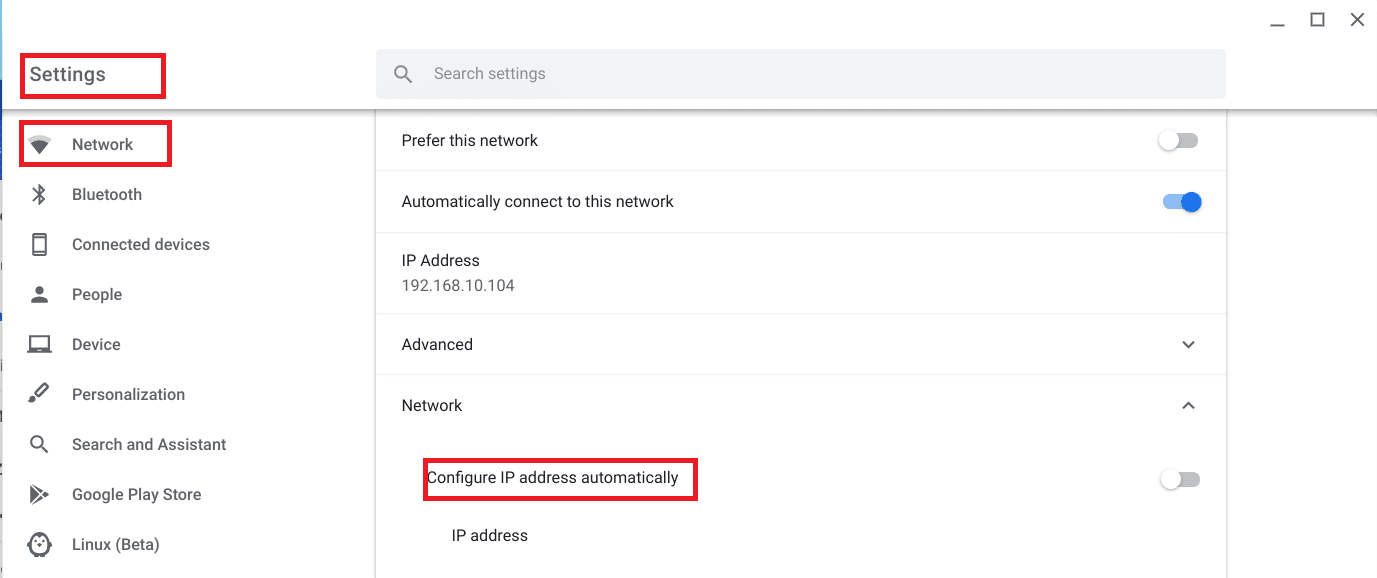
3.次に、 ChromebookのIPアドレスを手動で設定します。
4.デバイスを再起動し、再接続します。
ChromebookエラーでのDHCPルックアップ失敗エラーは、これで修正されるはずです。
方法4:Wi-Fiネットワークに再接続します
ChromebookでDHCPルックアップに失敗したエラーを修正するもう1つの簡単な方法は、Wi-FiネットワークからDHCPルックアップを切断し、後で再接続することです。
これを行う方法を見てみましょう:
1.Chromebook画面の右下隅にあるWi-Fi記号をクリックします。
2.Wi-Fiネットワーク名を選択します。 [設定]をクリックします。
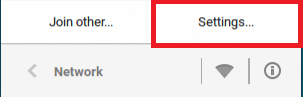
3. [ネットワーク設定]ウィンドウで、ネットワークを切断します。

4.Chromebookを再起動します。
5.最後に、同じネットワークに接続し、通常どおりデバイスを使用し続けます。
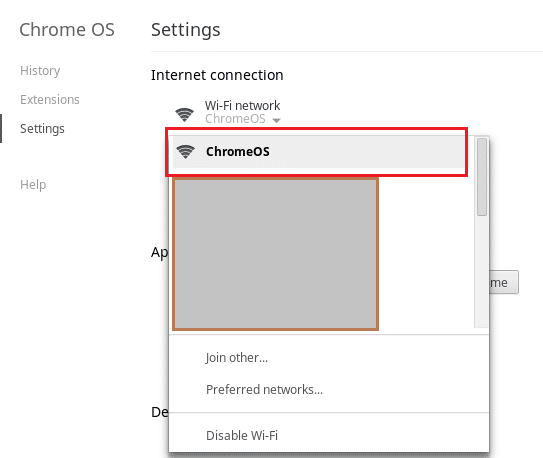
ChromebookでのDHCPルックアップ失敗エラーが修正されない場合は、次の方法に進んでください。
また読む: Windows10でのアクセス制限または接続されていないWiFiの修正
方法5:Wi-Fiネットワークの周波数帯域を変更する
お使いのコンピューターがルーターが提供するWi-Fi周波数をサポートしていない可能性があります。 ただし、サービスプロバイダーがこの変更をサポートしている場合は、ネットワークの周波数基準を満たすように周波数設定を手動で変更できます。 これを行う方法を見てみましょう:
1. Chromeを起動し、ルーターのWebサイトに移動します。 アカウントにログインします。
2. [ワイヤレス設定]タブに移動し、[帯域の変更]オプションを選択します。
3.デフォルト設定が2.4GHzの場合は5GHzを選択し、その逆も同様です。
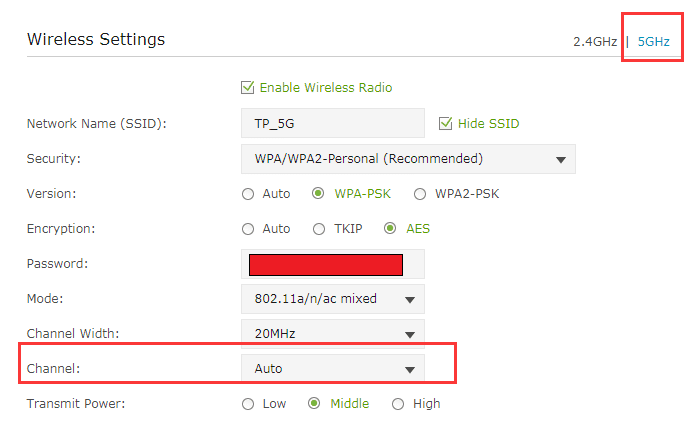
4.最後に、すべての変更を保存して終了します。
5. Chromebookを再起動して、ネットワークに接続します。
DHCPの問題が修正されたかどうかを確認します。
方法6:ネットワークアドレスのDHCP範囲を拡大する
Wi-Fiネットワークから特定のデバイスを削除するか、デバイスの数の制限を手動で増やすと、この問題を修正できることがわかりました。 方法は次のとおりです。
1.任意のWebブラウザーで、ルーターのWebサイトに移動し、資格情報を使用してログインします。
2. [ DHCP設定]タブに進みます。
3. DHCPIP範囲を拡張します。
たとえば、より高い範囲が192.168.1.250の場合、図のように192.168.1.254に展開します。
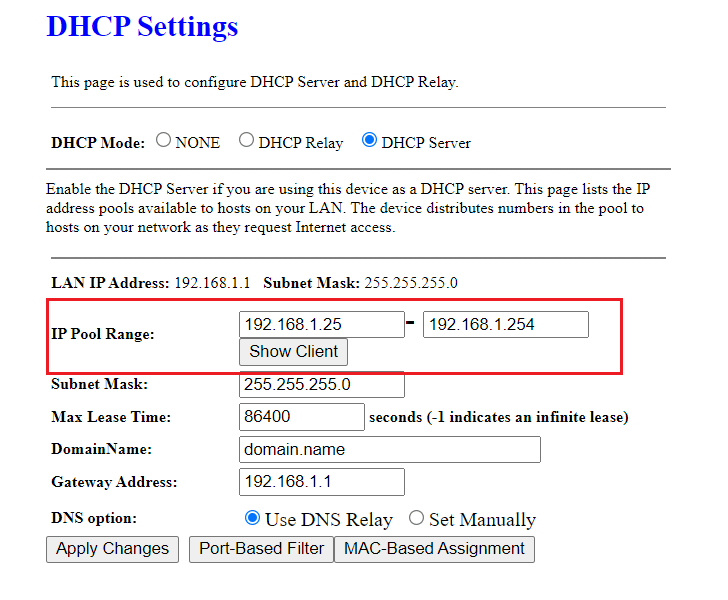
4.変更を保存して、Webページを終了します。
DHCPルックアップに失敗したというエラーが引き続き表示される場合は、後続の方法のいずれかを試すことができます。
方法7:VPNを無効にして、ChromebookのDHCPルックアップ失敗エラーを修正する
プロキシまたはVPNを使用してインターネットに接続すると、ワイヤレスネットワークとの競合が発生する可能性があります。 プロキシとVPNは、ChromebookでDHCPルックアップ失敗エラーを何度も引き起こすことが知られています。 一時的にオフにして修正することができます。
1.VPNクライアントを右クリックします。
2.強調表示されているように、VPNをオフに切り替えます。
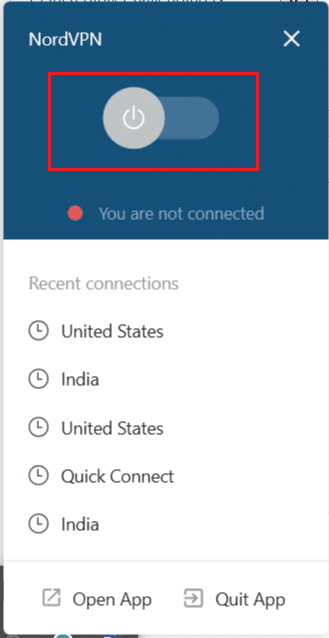
3.または、不要になった場合はアンインストールできます。
また読む:修正サイトに到達できない、サーバーIPが見つからなかった
方法8:Wi-Fiエクステンダーやリピーターなしで接続する
Wi-Fiエクステンダーまたはリピーターは、Wi-Fi接続範囲を拡張する場合に最適です。 ただし、これらのデバイスは、DHCPルックアップエラーなどの特定のエラーを引き起こすことも知られています。 したがって、ルーターから直接Wi-Fiに接続するようにしてください。
方法9:Chromebook接続診断を使用する
DHCPサーバーに接続しても同じエラーメッセージが表示される場合、Chromebookには、接続の問題の診断と解決に役立つ接続診断ツールが組み込まれています。 使用方法は次のとおりです。
1.スタートメニューで診断を検索します。
2.検索結果からChromebook接続診断をクリックします。
3. [診断の実行]リンクをクリックして、テストの実行を開始します。
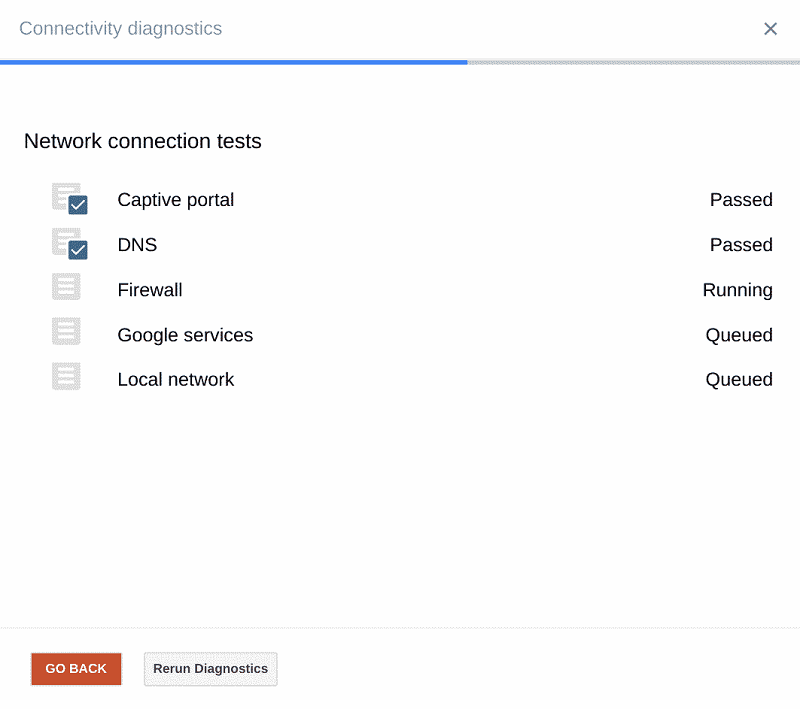
4.アプリは、次のテストを1つずつ実行します。
- キャプティブポータル
- DNS
- ファイアウォール
- Googleサービス
- 地元のネットワーク
5.ツールが問題を診断できるようにします。 接続診断ツールは、さまざまなテストを実行し、問題がある場合はそれを修正します。
方法10:すべての優先ネットワークを削除する
Chromebook OSは、他のオペレーティングシステムと同様に、ネットワーククレデンシャルを保持しているため、毎回パスワードを入力しなくても同じネットワークに接続できます。 より多くのWi-Fiネットワークに接続するにつれて、Chromebookはますます多くのパスワードを保存し続けます。 また、過去の接続とデータ使用量に応じて、優先ネットワークのリストを作成します。 これにより、ネットワークのスタッフィングが発生します。 したがって、これらの保存された優先ネットワークを削除して、問題が解決するかどうかを確認することをお勧めします。 同じことを行うには、以下の手順に従ってください。
1.画面のステータスエリアに移動し、ネットワークアイコンをクリックして、[設定]を選択します。
2. [インターネット接続]オプション内に、 Wi-Fiネットワークがあります。 クリックして。
3.次に、[優先ネットワーク]を選択します。 保存されているすべてのネットワークの完全なリストがここに表示されます。
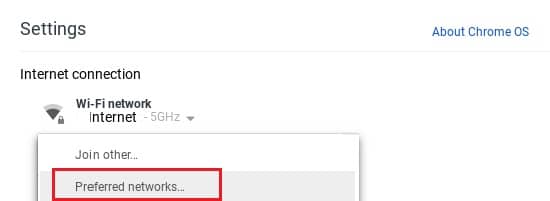
4.ネットワークの名前にカーソルを合わせると、 Xマークが表示されます。 それをクリックして、優先ネットワークを削除します。
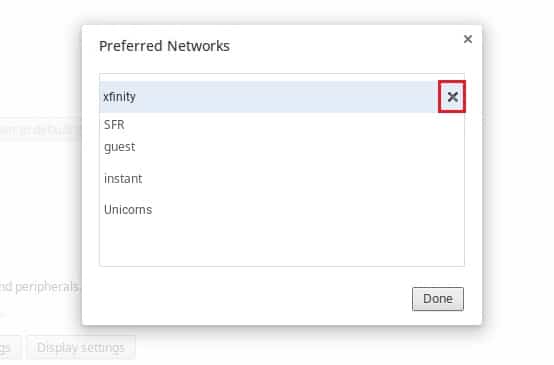
6.このプロセスを繰り返して、各優先ネットワークを個別に削除します。
7.リストがクリアされたら、パスワードを確認して目的のWi-Fiネットワークに接続します。
これにより、DHCPルックアップの失敗の問題が解決するはずです。 そうでない場合は、次の解決策に進みます。
方法11:ルーターをリセットしてChromebookのDHCPルックアップ失敗エラーを修正する
DHCPの問題は、ルーター/モデムのファームウェアが破損していることが原因である可能性があります。 このような場合は、ルーターのリセットボタンを押すことでいつでもルーターをリセットできます。 これにより、ルーターがデフォルト設定に復元され、Chromebookエラーで失敗したDHCPルックアップが修正される可能性があります。 それを行う方法を見てみましょう:
1.ルーター/モデムの電源を入れます
2. [リセット]ボタンを見つけます。 これは、ルーターの背面または右側にある小さなボタンで、次のようになります。

3.次に、ペーパーピン/安全ピンでリセットボタンを押します。
4.ルーターが完全にリセットされるまで約30秒間待ちます。
5.最後に、ルーターの電源を入れてChromebookを再接続します。
次に、ChromebookでDHCPルックアップに失敗したエラーを修正できるかどうかを確認します。
方法12:Chromebookカスタマーサポートに連絡する
上記のすべての方法を試してもルックアップの問題を解決できない場合は、公式カスタマーサポートに連絡する必要があります。 Chromebookヘルプセンターから詳細情報を受け取ることもできます。
おすすめされた:
- 7つの最高の逆電話検索サービス
- GoogleChromeのエラーコード105を修正
- Steamで隠しゲームを表示する方法
- MP4をMP3に変換する方法
ChromebookでのDHCPルックアップ失敗エラーを修正できたと思います。 どの方法が最も効果的かをお知らせください。 質問/提案はありますか? 下のコメントセクションにドロップしてください。
